如何用PS修改或添加内容?
溜溜自学 平面设计 2022-03-01 浏览:757
大家好,我是小溜,有时候我们把别人的话截图下来之后,还可以通过PS对这些文字进行修改,或者是在原有的图片上用PS对文字进行修改,所以今天我们就来一起看一下如何使用PS修改或添加内容吧!希望本文对大家有帮助,感兴趣的小伙伴可以一起学习了解一下。
想要更深入的了解“PS”可以点击免费试听溜溜自学网课程>>
工具/软件
电脑型号:联想(Lenovo)天逸510S; 系统版本:Windows10; 软件版本:PS 2019
方法/步骤
第1步
打开“PS”软件,在空白处将图片打开。
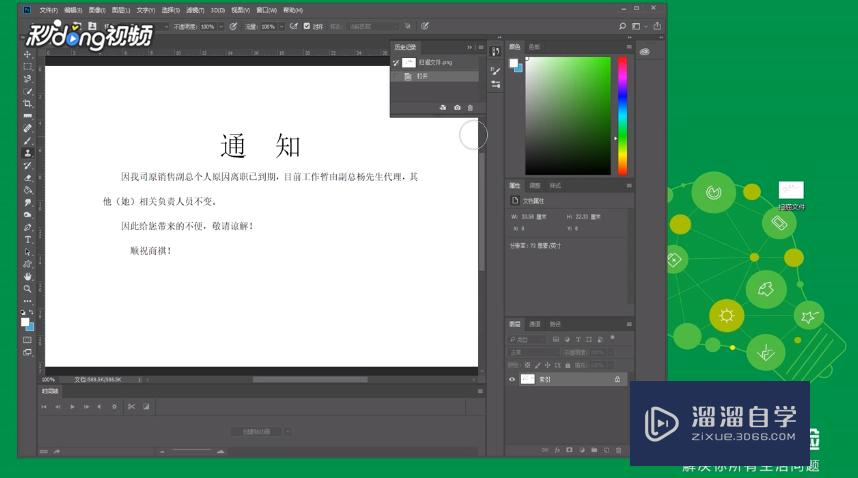
第2步
选择“矩形选框”工具,可以给文字移动位置。
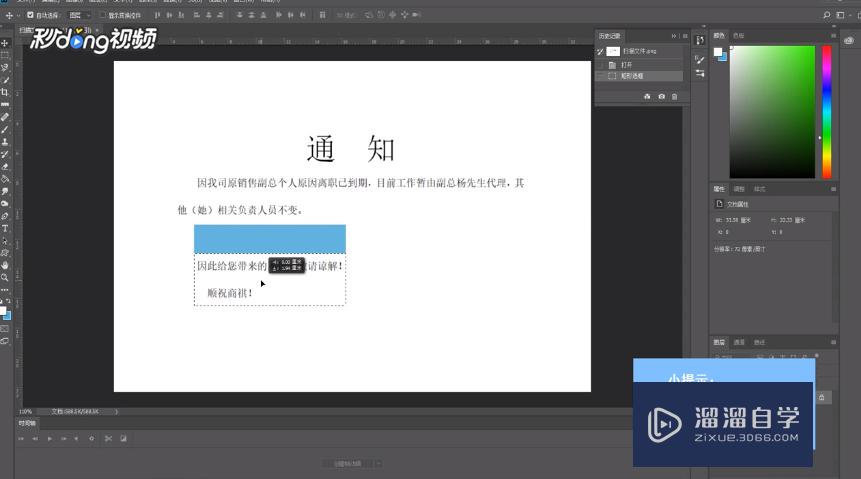
第3步
选择“仿制图章”工具,按住“Alt键”选择仿制选区。
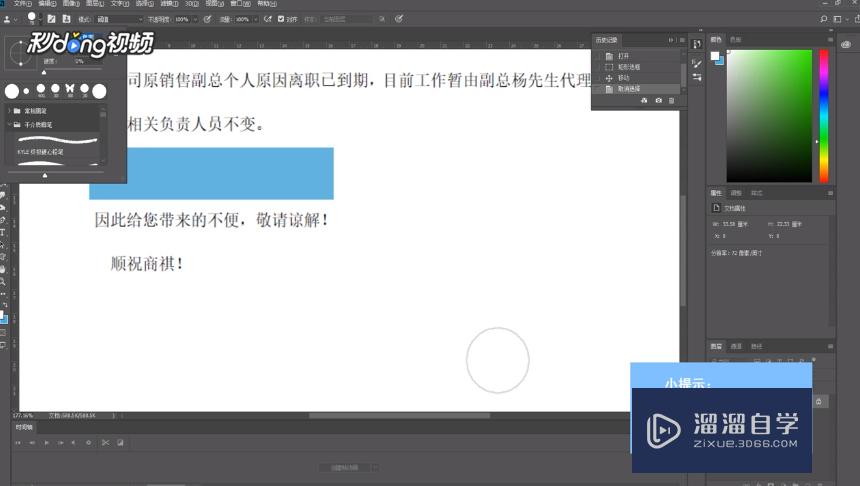
第4步
按住鼠标左键进行仿制选区。
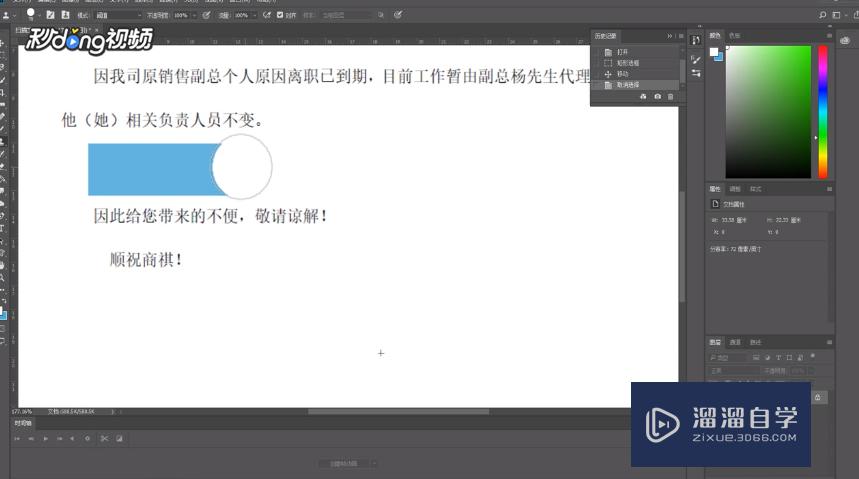
第5步
选择“吸管”工具,可调整前景色颜色。
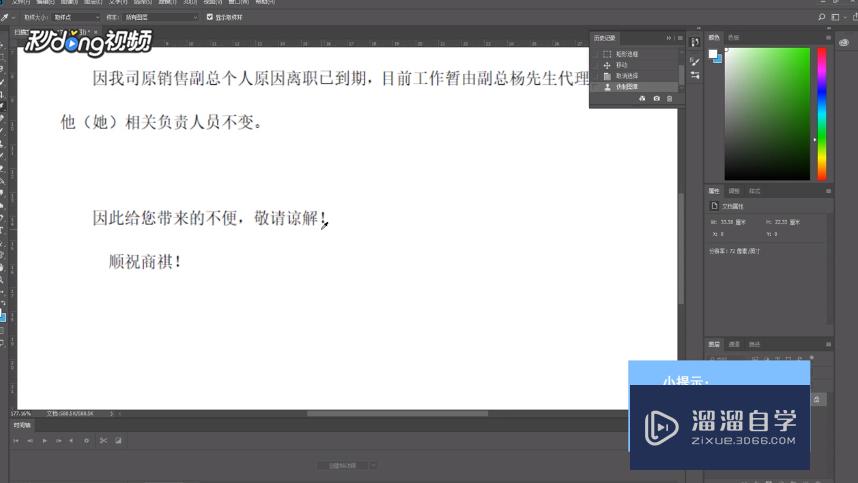
第6步
选择“文字”工具,可输入想输入的内容。
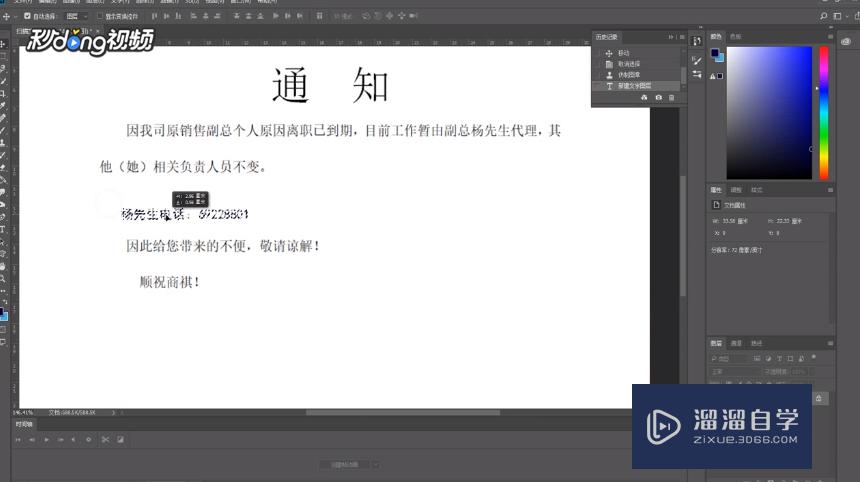
温馨提示
以上就是关于“如何用PS修改或添加内容?”全部内容了,小编已经全部分享给大家了,还不会的小伙伴们可要用心学习哦!虽然刚开始接触PS软件的时候会遇到很多不懂以及棘手的问题,但只要沉下心来先把基础打好,后续的学习过程就会顺利很多了。想要熟练的掌握现在赶紧打开自己的电脑进行实操吧!最后,希望以上的操作步骤对大家有所帮助。
相关文章
距结束 04 天 17 : 05 : 18
距结束 00 天 05 : 05 : 18
首页








